Discord to aplikacja VoIP i czat dla graczy, która umożliwia graczom łączenie się ze sobą w celu grania. Niestety, niektórzy użytkownicy zgłosili, że aplikacja zmniejsza głośność innych aplikacji na ich komputerach z systemem Windows. Może to być frustrujące, zwłaszcza jeśli jesteś w trakcie gry i musisz komunikować się z kolegami z drużyny. Jest kilka rzeczy, które możesz zrobić, aby Discord nie zmniejszał głośności innych aplikacji na komputerze z systemem Windows. Najpierw upewnij się, że aplikacja Discord jest zamknięta. Następnie otwórz Mikser głośności systemu Windows, klikając ikonę głośnika na pasku zadań. Znajdź aplikację Discord na liście i kliknij suwak, aby dostosować głośność. Na koniec kliknij przycisk Zastosuj. Jeśli nadal masz problemy, możesz spróbować zresetować urządzenia audio. Aby to zrobić, otwórz Panel sterowania i przejdź do Sprzęt i dźwięk > Dźwięk. Na karcie Odtwarzanie wybierz domyślne urządzenie audio i kliknij przycisk Właściwości. W oknie Właściwości przejdź do zakładki Zaawansowane i kliknij przycisk Resetuj. Mamy nadzieję, że jedno z tych rozwiązań rozwiąże problem i będziesz mógł używać Discorda bez żadnych problemów.
dźwięk nie działa
Discord jest coraz częściej wykorzystywany do różnych celów. Niezależnie od tego, czy chodzi o strumieniowe przesyłanie gier i wideo, czy zwykłe rozmowy z bliskimi, usługi audio i wideo Discord są najwyższej jakości, a jego dodatkowe funkcje po prostu wyróżniają go spośród innych. Przy tak intensywnym korzystaniu z jego usług może być obciążeniem, jeśli napotkasz problemy z samodzielnym zmniejszaniem głośności przez aplikację. Jest to związane z aplikacją. osłabienie działać i można je odpowiednio naprawić. Dzisiaj zobaczymy, jak możesz uniemożliwić Discordowi samoczynne zmniejszanie głośności aplikacji w systemach Windows.

Nie pozwól, aby Discord ściszył aplikację
Funkcja wyciszania może być bardzo przydatna, ponieważ automatycznie zmniejsza głośność innych aplikacji, dzięki czemu możesz wyraźnie usłyszeć aplikację, z której aktualnie korzystasz. Myśląc o tym w kontekście omawianego problemu, jeśli funkcja zanikania Discorda jest włączona i działa z dużą prędkością, może kilkakrotnie zmniejszyć głośność aplikacji. Oto, co możesz z tym zrobić:
- Otwórz aplikację Discord na swoim komputerze.
- Kliknij ikonę „Ustawienia” dostępną w lewym dolnym rogu ekranu, obok ikony Twojego profilu.
- W ustawieniach aplikacji wybierz Głos i wideo zakładka paska bocznego
- Przewiń w dół, aż dojdziesz do ustawień zanikania. Użyj suwaka i zmniejsz skuteczność zanikania do 0%.
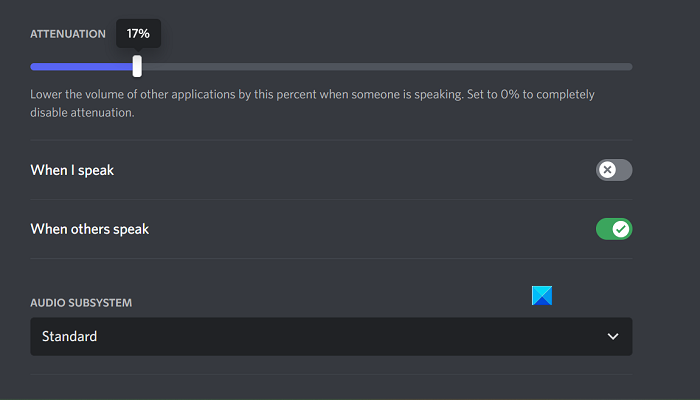
Naciśnij Esc lub wyjdź z tego menu, aby zapisać zmiany, a robiąc to, nie powinieneś mieć do czynienia z Discord obniżającym głośność aplikacji dla kaprysu.
Naprawiono problem, przez który zanikanie nie było wyłączone w Discord.
Jedynym problemem, jaki możesz tu napotkać, jest to, że tłumienie niezgody nie jest wyłączone, w takim przypadku możesz wypróbować jedną z dwóch omówionych poniżej poprawek.
- Wyłącz wyłączną kontrolę w ustawieniach dźwięku
- Wyłącz aktywność komunikacyjną systemu Windows
1] Wyłącz wyłączną kontrolę w ustawieniach dźwięku.
Jeśli masz włączoną opcję wyłącznej kontroli na swoim komputerze, każda aplikacja, która obecnie korzysta z narzędzi dźwiękowych, ma nad nimi wysoki poziom kontroli i może spowodować, że niektóre konfiguracje dźwięku nie będą działać.
- Otwórz Ustawienia systemu Windows i wybierz kartę System.
- Następnie kliknij „Dźwięk” i przewiń w dół, aby otworzyć Dodatkowe ustawienia dźwięku szybko
- Kliknij prawym przyciskiem myszy bieżące urządzenie wyjściowe audio wymienione w obszarze Odtwarzanie i wybierz Właściwości.
- Przejdź do zakładki „Zaawansowane” i odznacz „Zezwalaj aplikacjom na przejmowanie wyłącznej kontroli nad tym urządzeniem”.
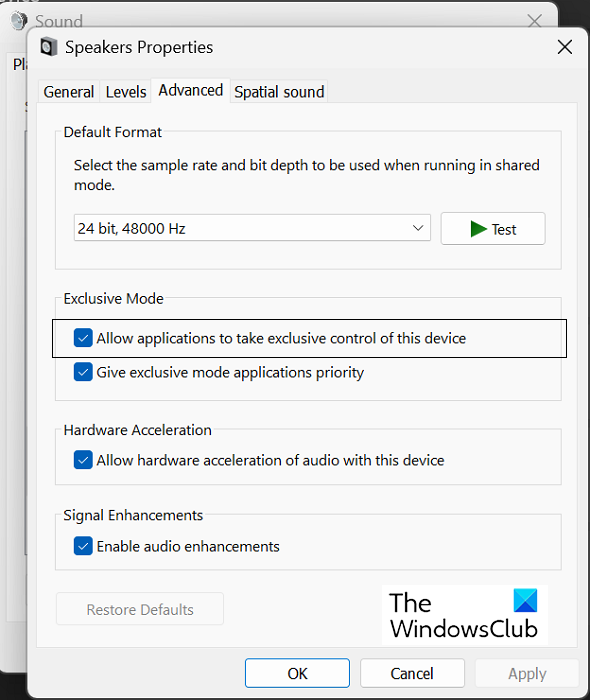
Kliknij „Zastosuj”, a następnie „OK”, aby zapisać te zmiany, po czym powinieneś wrócić do aplikacji Discord, aby sprawdzić, czy zanikanie można ponownie dostosować, czy nie.
Czytać: Discord Stream zawiesza się podczas ładowania lub nie chce się załadować
2] Wyłącz aktywność komunikacyjną systemu Windows
Windows Communications Activity zarządza komunikacją audio na twoim komputerze. Odpowiada za wykrycie połączenia przez aplikację i podjęcie odpowiednich dalszych działań. Wyłączenie go jest jedną z najczęstszych poprawek błędów dźwięku w systemie Windows.
- Otwórz ustawienia systemu Windows
- Kliknij System > Dźwięk.
- Naciskać Dodatkowe ustawienia dźwięku iw kolejnym monicie opcji wybierz kartę Komunikacja.
- Wybierać Nic do roboty wybierz „Kiedy system Windows wykryje aktywność komunikacyjną” i zapisz tę zmianę, klikając Zastosuj > OK.
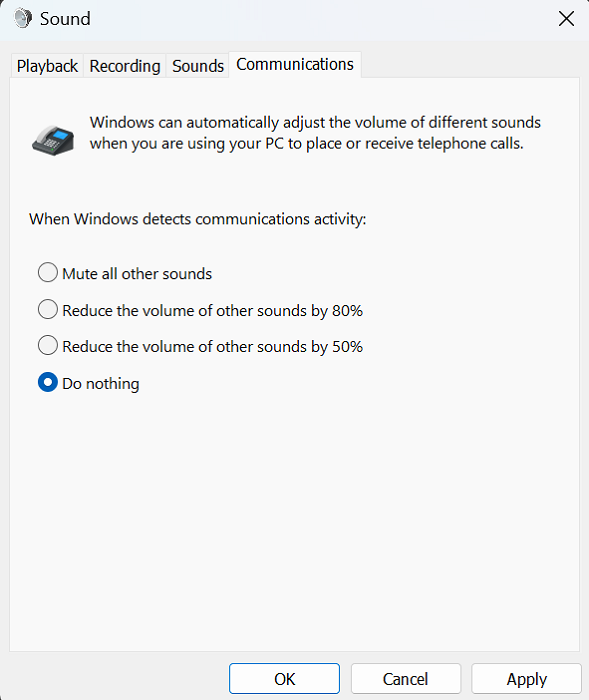
Wszelkie problemy z zanikaniem Discorda powinny zostać naprawione.
Jak uniemożliwić systemowi Windows automatyczne dostosowywanie głośności?
Od czasu do czasu użytkownicy doświadczają automatycznych wahań głośności na komputerze z systemem Windows. Zwykle odnosi się to do niewłaściwych połączeń sprzętowych audio lub uszkodzonych sterowników audio. Najczęstsze poprawki uniemożliwiające systemowi Windows automatyczne dostosowywanie głośności to uruchamianie narzędzia do rozwiązywania problemów z systemem Windows, wyłączanie efektów dźwiękowych i ulepszania dźwięku oraz sprawdzanie konfliktu stron trzecich.
Jak zapobiec zmniejszaniu głośności powiadomień w systemie Windows 10?
Powiadomienia w systemie Windows mają domyślny dźwięk, który dzwoni za każdym razem, gdy się pojawiają. Jeśli otrzymasz powiadomienie podczas oglądania wideo lub słuchania dźwięku, może to spowodować zmniejszenie głośności. Na szczęście dla ciebie istnieje bardzo proste rozwiązanie tego samego. Dźwięki powiadomień można wyłączyć w ustawieniach systemu Windows. Tutaj kliknij System > Powiadomienia. Teraz rozwiń listę rozwijaną „Powiadomienia” i odznacz opcję „Zezwól powiadomieniom na odtwarzanie dźwięków”. Możesz także uniknąć bałaganu powodowanego przez powiadomienia, całkowicie je wyłączając. Po prostu odznacz „Powiadomienia”, a wszystkie zaawansowane ustawienia zostaną wyszarzone.













![GPUpdate Force nie działa na komputerach z systemem Windows [Poprawka]](https://prankmike.com/img/group-policy/E3/gpupdate-force-not-working-on-windows-computers-fix-1.png)

